1.大家好,在使用word的过程当中 , 有时候因为表格要求,要把文字竖向进行显示,用打一个字换一行的方法,既费时又费力,太降低工作效率,今天为大家介绍一个方法,能快速把选中的文字调整成竖向下面我们用图片来进行演示操作首先,打开的word文档当中,选择要竖向显示的文字鼠标右击,选择【文字方向】选择文字竖向这时候我们会发现,经过操作,文字已经 , 竖向显示 , 数字的方向还是不正确的再次选择要竖向显示的文字,选择开始 , 点开更改大小写符号 , 选择【更改大小写】然后选择【全角】,数字和文字全部竖向显示 , 朋友们 , 你们学会了吗?有兴趣的朋友可以添加关注或收藏备用
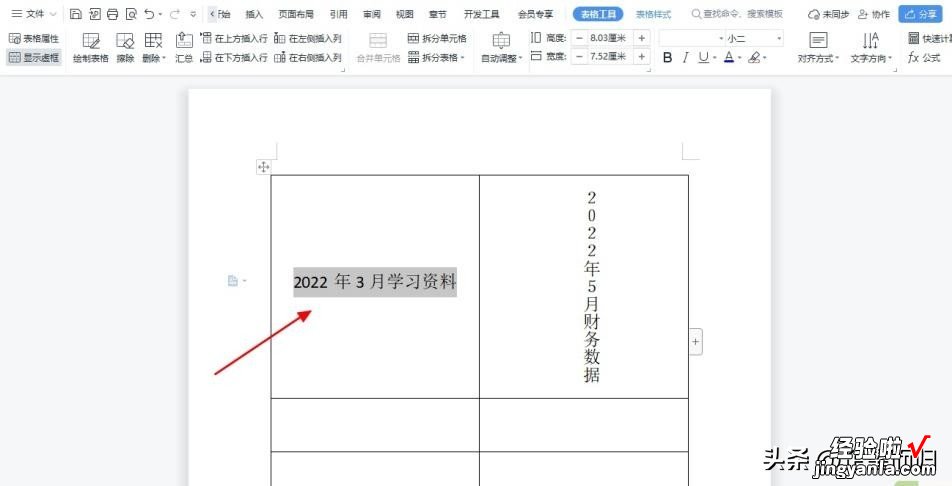
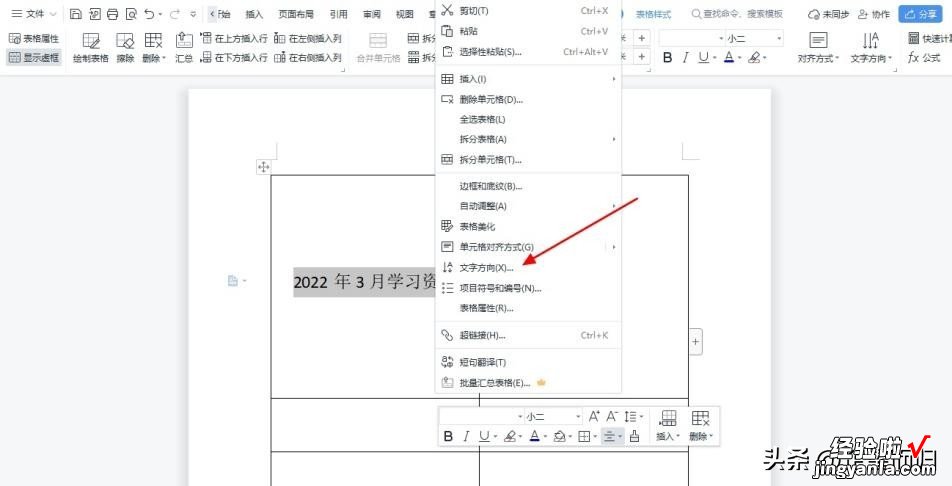
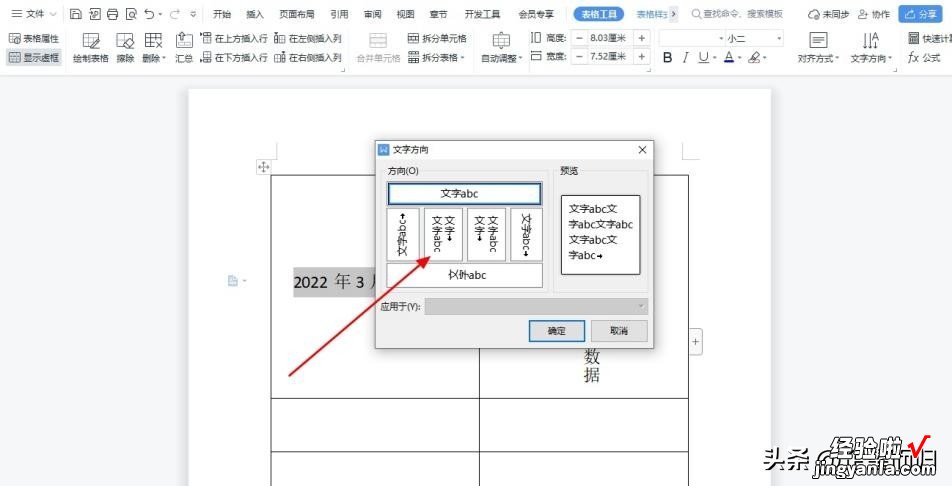
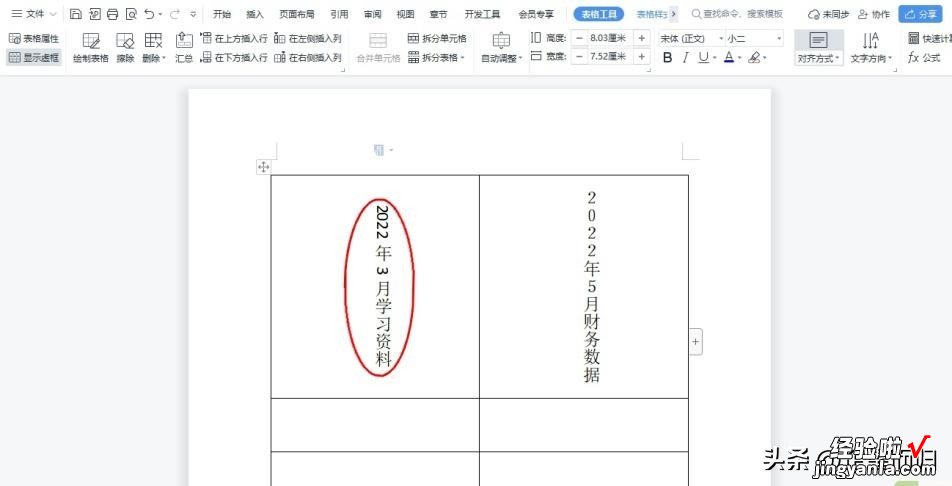
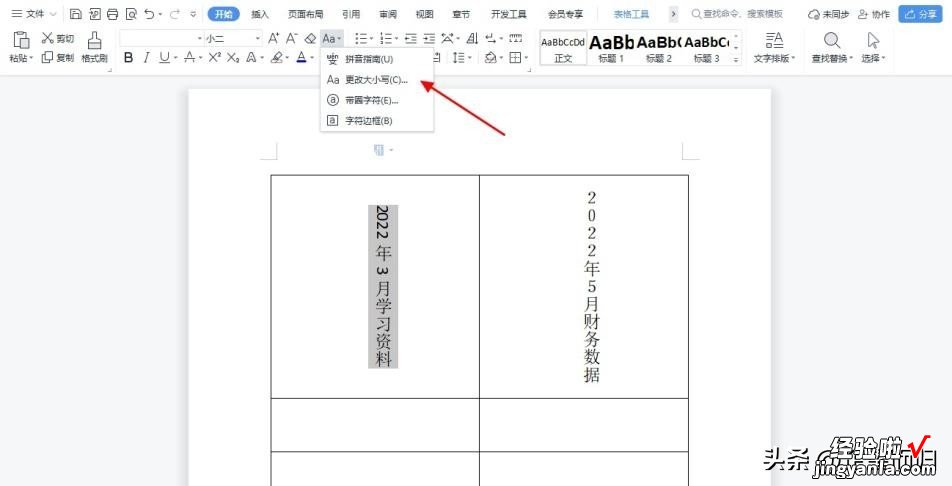
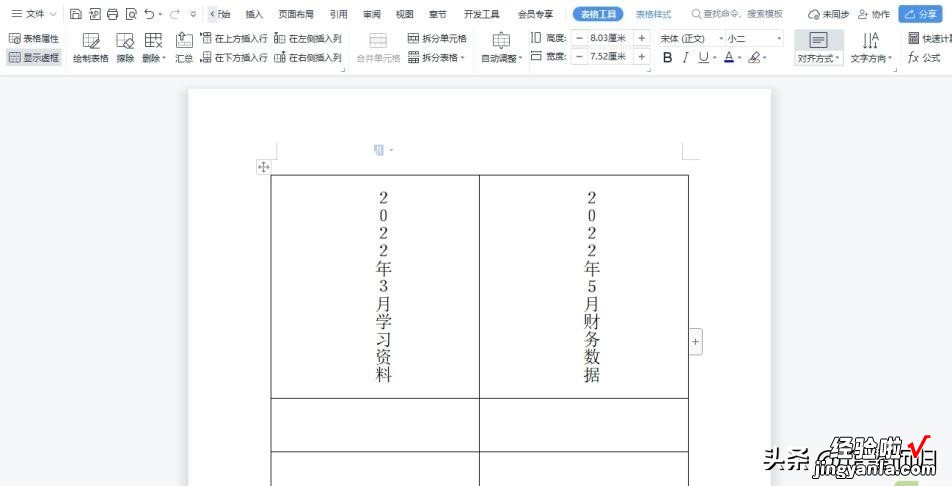
【Word中的文字竖向显示如何设置-word中的文字竖向显示如何设置出来】2.原创作品 , 创作不易,请勿抄袭!图中内容纯属虚构,如有雷同,纯属巧合 。
